Windows 7 từng là một trong những hệ điều hành được sử dụng rộng rãi tại Việt Nam. Tuy nhiên, không ít người dùng gặp phải tình trạng không cài được tiếng Việt cho Win 7, từ việc không thể gõ tiếng Việt có dấu cho đến không đổi được ngôn ngữ hệ thống sang tiếng Việt. Lỗi này không chỉ gây khó chịu mà còn ảnh hưởng lớn đến hiệu suất làm việc, đặc biệt với những người không quen sử dụng tiếng Anh.

Bài viết này sẽ giúp bạn tìm hiểu nguyên nhân khiến không cài được tiếng Việt cho Windows 7 và cung cấp giải pháp khắc phục chi tiết, từ lỗi gõ tiếng Việt trong Unikey cho đến cách cài gói ngôn ngữ hệ thống tiếng Việt chính thức của Microsoft.
Tóm tắt nội dung
- Không gõ được tiếng Việt trong Win 7 do cài sai phiên bản Unikey
- Chọn sai chế độ gõ: lỗi cơ bản nhưng nhiều người mắc phải
- Không cài được tiếng Việt cho Win 7 do xung đột phần mềm gõ
- Cấu hình sai bảng mã và kiểu gõ trong Unikey
- Hướng dẫn cài đặt gói ngôn ngữ tiếng Việt cho Windows 7
- Một số câu hỏi thường gặp khi không cài được tiếng Việt cho Win 7
- Tổng kết
Không gõ được tiếng Việt trong Win 7 do cài sai phiên bản Unikey
Một trong những nguyên nhân phổ biến nhất dẫn đến tình trạng không cài được tiếng Việt cho Win 7 là người dùng tải và cài đặt sai phiên bản Unikey. Trên thị trường hiện nay có 2 bản chính:
- Unikey 32-bit
- Unikey 64-bit
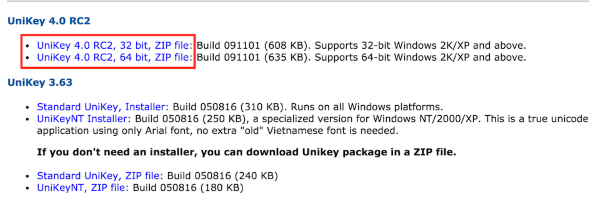
Windows 7 cũng tồn tại hai phiên bản tương ứng, vì vậy việc chọn sai phiên bản Unikey sẽ khiến phần mềm không hoạt động đúng cách, từ đó dẫn đến lỗi không gõ được tiếng Việt trong Win 7.
Cách khắc phục:
Bước 1: Kiểm tra phiên bản Windows của bạn: Bấm chuột phải vào Computer > Properties, xem tại dòng “System type”.
Bước 2: Truy cập trang chính thức của Unikey (unikey.org) và tải đúng phiên bản phù hợp với hệ điều hành.
Bước 3: Gỡ bản Unikey cũ trong Control Panel > Programs and Features, sau đó cài bản mới vừa tải.
Chọn sai chế độ gõ: lỗi cơ bản nhưng nhiều người mắc phải
Nhiều người thắc mắc vì sao không gõ được tiếng Việt trong Win 7 dù đã cài đúng bản Unikey. Nguyên nhân rất có thể đến từ việc chọn sai chế độ gõ trong Unikey.
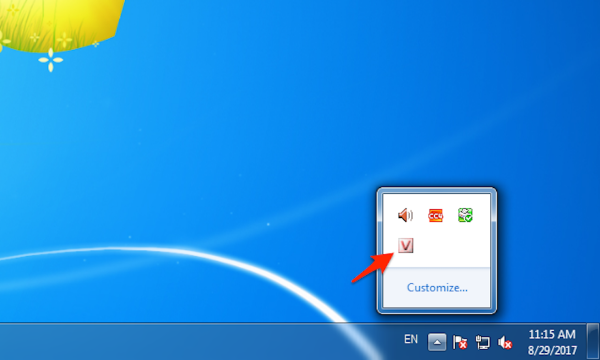
Phần mềm Unikey có 2 chế độ:
- Chữ E (English): chỉ gõ tiếng Anh, không hỗ trợ dấu.
- Chữ V (Vietnamese): hỗ trợ gõ tiếng Việt có dấu.
Nếu bạn thấy biểu tượng Unikey dưới thanh Taskbar là chữ E, hãy nhấn chuột trái vào biểu tượng đó để chuyển sang chữ V.
Mẹo: Bạn có thể dùng tổ hợp phím Ctrl + Shift để chuyển nhanh giữa các chế độ.
Không cài được tiếng Việt cho Win 7 do xung đột phần mềm gõ
Việc cài đặt đồng thời nhiều bộ gõ tiếng Việt như Unikey, Vietkey, GoTiengViet,… sẽ khiến hệ thống không xác định được phần mềm chính đang hoạt động, dẫn đến lỗi không gõ được tiếng Việt trong Win 7.
Cách xử lý như sau:
Bước 1: Mở Control Panel > Programs > Programs and Features.
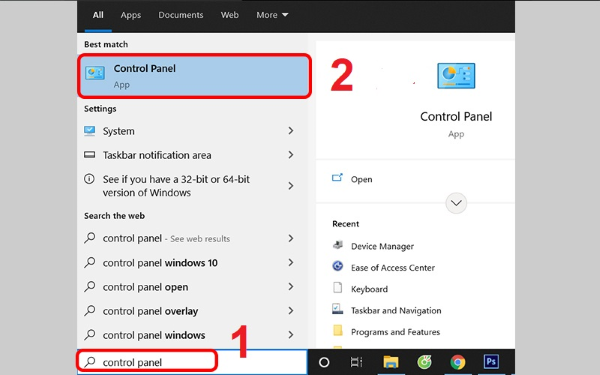
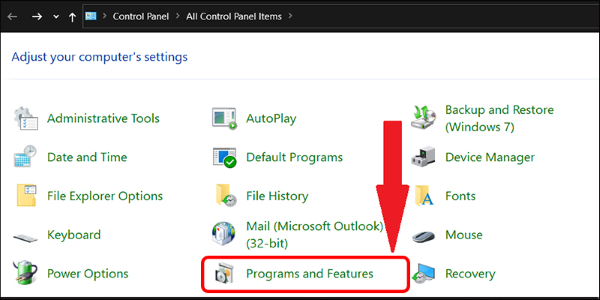
Bước 2: Kiểm tra và gỡ bỏ tất cả bộ gõ tiếng Việt trừ Unikey.
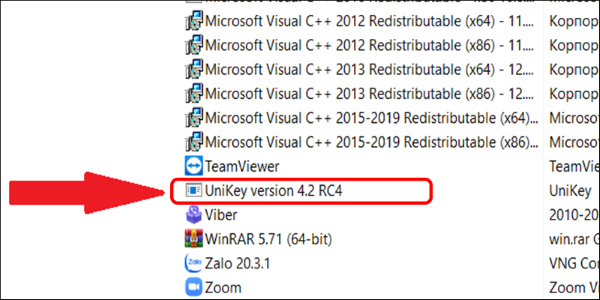
Bước 3: Khởi động lại máy tính để tránh xung đột.
Việc duy trì một bộ gõ duy nhất sẽ giúp hệ thống hoạt động ổn định và tránh lỗi.
Cấu hình sai bảng mã và kiểu gõ trong Unikey
Dù đã chọn đúng chế độ và cài bản chính xác, bạn vẫn có thể gặp lỗi không cài được tiếng Việt cho Win 7 nếu cấu hình sai bảng mã hoặc kiểu gõ trong Unikey.
Cách cấu hình chuẩn:
Bước 1: Mở Unikey > Nhấn nút “Mở rộng” hoặc “Advanced”.
Bước 2: Bảng mã: chọn Unicode.
Bước 3: Kiểu gõ: chọn Telex hoặc VNI.
- Telex: s = sắc, f = huyền, x = hỏi, r = ngã, j = nặng.
- VNI: 1 = sắc, 2 = huyền, 3 = hỏi, 4 = ngã, 5 = nặng.
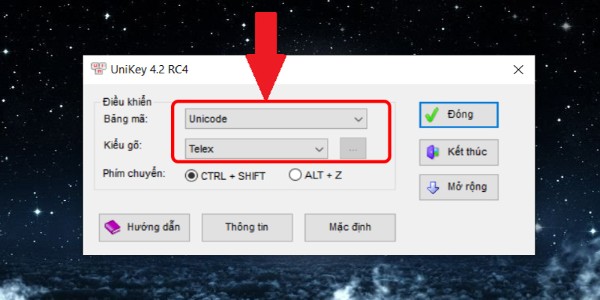
Lưu ý: Bạn cần chọn kiểu gõ đúng với thói quen để tránh gõ sai dấu hoặc không ra chữ có dấu.
Hướng dẫn cài đặt gói ngôn ngữ tiếng Việt cho Windows 7
Ngoài việc gõ tiếng Việt, nhiều người muốn đổi ngôn ngữ hệ thống của Windows 7 sang tiếng Việt để dễ sử dụng. Tuy nhiên, một số người phản ánh không cài được tiếng Việt cho Windows 7 do chưa thực hiện đúng các bước.
Các bước cài đặt gói ngôn ngữ tiếng Việt:
Bước 1: Nhấn chuột phải vào file ngôn ngữ vừa tải xuống > Chọn Install để bắt đầu quá trình thiết lập.
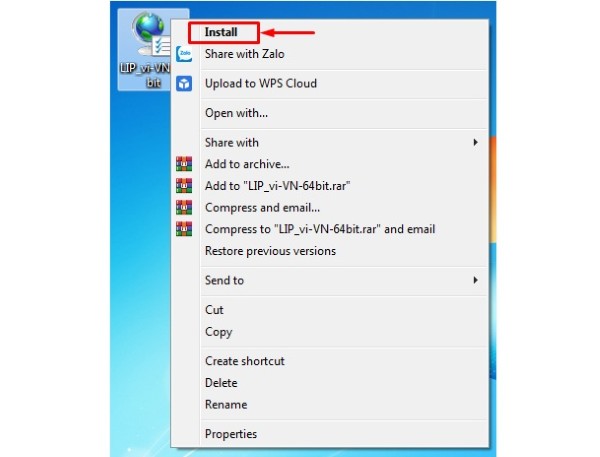
Bước 2: Đánh dấu chọn vào ô I accept the license terms (xác nhận chấp thuận điều khoản từ Microsoft) > Nhấn Next.
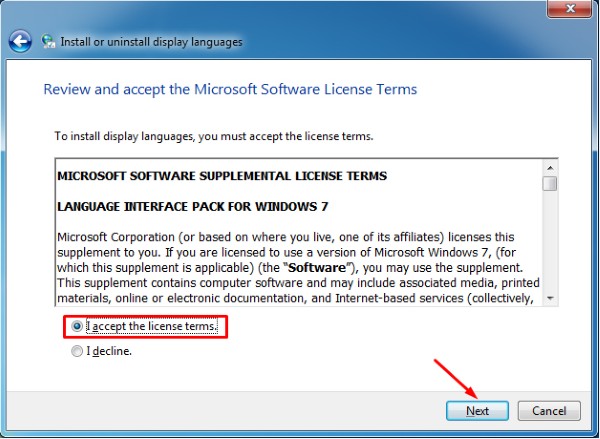
Bước 3: Tiếp tục bấm Next để chuyển sang bước tiếp theo.
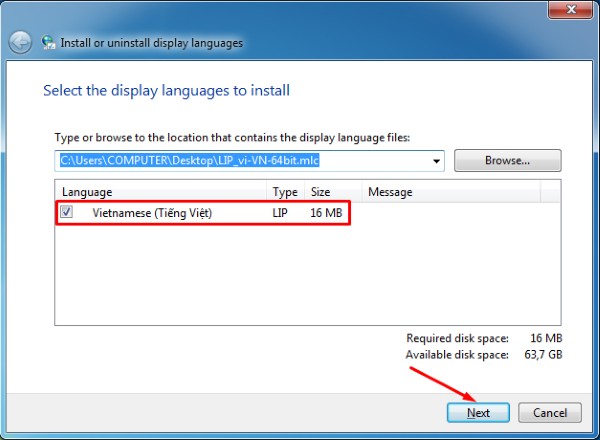
Bước 4: Nhấn chọn Next, sau đó chọn Finish để hoàn tất quá trình thêm ngôn ngữ mới cho hệ thống.
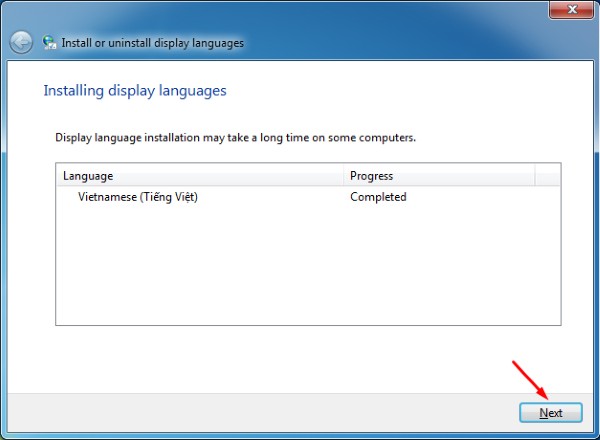
Bước 5: Khởi động lại máy tính để các thay đổi được áp dụng đầy đủ.
Một số câu hỏi thường gặp khi không cài được tiếng Việt cho Win 7
Tại sao dù cài đúng Unikey vẫn không gõ được tiếng Việt?
Bạn có thể đã bật sai chế độ gõ (E thay vì V), hoặc xung đột với một bộ gõ khác.
Unikey bị treo hoặc không hiển thị trên thanh Taskbar?
Do bị chặn bởi tường lửa hoặc phần mềm diệt virus. Hãy thêm Unikey vào danh sách ngoại lệ.

Có thể đổi hoàn toàn hệ điều hành sang tiếng Việt không?
Chỉ với bản Windows 7 Ultimate hoặc Enterprise mới có thể cài và đổi ngôn ngữ hệ thống.
Làm sao để đảm bảo luôn gõ được tiếng Việt?
Chỉ dùng một bộ gõ, cài đúng phiên bản và kiểm tra bảng mã, kiểu gõ phù hợp.
Tổng kết
Việc không cài được tiếng Việt cho Win 7 không phải là lỗi quá phức tạp nếu bạn hiểu rõ nguyên nhân và thực hiện đúng các bước hướng dẫn. Từ việc chọn đúng phiên bản Unikey, cấu hình chính xác bảng mã và kiểu gõ, cho đến gỡ các phần mềm xung đột hoặc cài đặt gói ngôn ngữ hệ thống, mọi khâu đều có thể được xử lý dễ dàng.
Hy vọng bài viết này đã giúp bạn hiểu và giải quyết được tình trạng không gõ được tiếng Việt trong Win 7 hay không cài được tiếng Việt cho Windows 7. Nếu bạn đang dùng phiên bản Windows cũ, đây cũng là lúc cân nhắc nâng cấp lên phiên bản mới hơn để có trải nghiệm ổn định, bảo mật hơn.
Xem thêm:


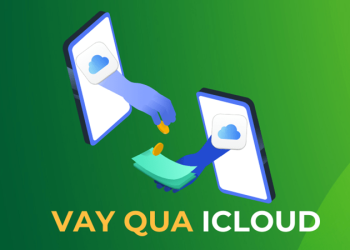



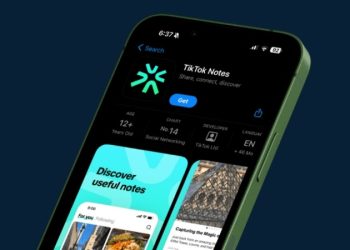






Email của bạn sẽ không được hiển thị công khai. Các trường bắt buộc được đánh dấu *
Tạo bình luận mới